وفي القريب العاجل، سيتم تجهيز جميع المعدات، بدءًا من الهواتف وحتى الغلايات، بميزة التحكم الصوتي. كانت متاحة لفترة طويلة والآن تعمل المختبرات السرية للشركات الكبيرة على تحسين هذه التكنولوجيا. لكن اليوم يمكنك الاستفادة من هذه التقنيات والتحكم المستقبلي معدات الحاسوبباستخدام صوتك.
هاتف للتحكم الصوتي
منذ عدة سنوات حتى الآن، تعمل الهواتف الذكية على الأنظمة الأساسية الأكثر شعبية (Android، وiOS، هاتف ويندوز) لديك نظام مدمج التحكم الصوتي.
يعد سيري أحد أفضل تجسيدات الذكاء الاصطناعي في التكنولوجيا الحديثة. سيري هو مساعد صوتي مدمج هواتف آيفون الذكية 4S الذي يفهم الكلام البشري ويمكنه إجراء حوار مع مالك الهاتف الذكي. يتيح لك Siri التحكم في الوظائف الأساسية لهاتفك الذكي، وإنشاء المهام، والبحث عن أي معلومات، وما إلى ذلك.
سيخبرك الفيديو الذي أعددته لك بشكل أفضل عن Siri. هذا مقتطف من عروض الايفون 4S موجود عند النقطة التي يتحدث فيها أحد مطوري iPhone عن Siri (إذا لم يكن الفيديو مرئيًا، قم بتحديث الصفحة):
اليوم في الهواتف الذكية التي تعمل بنظام أندرويدالتحكم الصوتي ليس بأي حال من الأحوال أدنى من Siri (في بعض الأماكن يتفوق عليه) ويؤدي نفس المهام تقريبًا.
التحكم الصوتي في جهاز الكمبيوتر الخاص بك
بالإضافة إلى الهاتف، يمكنك تعليمك فهم الأوامر وجهاز الكمبيوتر الخاص بك. في ويندوز فيستاو ويندوز 7يوجد أيضًا نظام تحكم صوتي مدمج، لكنه غير متوفر بعد في النسخة الروسية من نظام التشغيل. لتتمكن من استخدام نظام التحكم الصوتي باللغة الإنجليزية، على سبيل المثال، يجب أن يكون نظام التشغيل الخاص بك هو Ultimate أو Enterprise وأن تكون اللغة الإنجليزية مثبتة عليه حزمة لغات. ولكن على الرغم من كل هذه القيود، هناك خيارات أخرى لبدء التحكم في جهاز الكمبيوتر الخاص بك باستخدام صوتك.
يكتب - واحد من أفضل البرامجمما يسمح لك بإنشاء مختلف الأوامر الصوتية ل حاسوب. يمكنك تسجيل أمر صوتي وتعيين إجراء ليتم تنفيذه بعد نطقه. يتعامل النوع مع مسؤولياته بشكل جيد. صحيح أنه يجب إعطاء الأوامر بصوت ميكانيكي واضح حتى يتمكن البرنامج من التعرف عليها. وقد يخطئ البرنامج أحيانًا في أنه أمر صوتي أصوات غريبة. لذلك، لا تتفاجأ إذا بدأت أحداث غير قابلة للتفسير على جهاز الكمبيوتر الخاص بك، بعد تثبيت Typle وتكوينه.
التحكم الصوتي.rf - الخدمات السحابيةوالبرنامج مكبر الصوتمن المطورين الروس الذين يتمتعون بميزة التعرف على الكلام بشكل جيد جدًا. يفهم المتحدث الكلام البشري بشكل أفضل. ميزة أخرى للبرنامج، على عكس Typle، هي أنه يبدأ "الاستماع" للأوامر فقط بعد الضغط مفتاح الأمر- على هذه اللحظةهذه هي عجلة الفأرة. وبفضل هذا، لن يقوم البرنامج بتنفيذ الأوامر عندما لا تكون هناك حاجة إليها. ولكن في رأيي، فإن استخدام العجلة كمفتاح أمر ليس مناسبًا تمامًا، لأنه غالبًا ما يستخدم في حالات أخرى.
التحكم الصوتي في متصفح Opera. لمحبي متصفح الإنترنت Opera، يوجد تحكم صوتي مدمج يسمح لك بالتحكم في الوظائف الرئيسية للمتصفح بصوتك. لا يمتلك Opera القدرة على إنشاء الأوامر الخاصة بك، ولكنه يستخدم الأوامر الموجودة باللغة الإنجليزية. لكنني أعتقد أن عدد قليل من الأشخاص سيكونون مهتمين بهذه الوظيفة، عند استخدام الماوس ولوحة المفاتيح، يمكنك تنفيذ جميع الإجراءات نفسها دون أقل سرعة.
التحكم الصوتي على جوجل
يستحق اهتماما خاصا. يعلم الجميع أن Google تنشئ دائمًا منتجات وخدمات عالية الجودة. لقد أصبح الكثيرون مقتنعين بهذا من خلال البدء، على سبيل المثال، في استخدام Gmail. في الوقت الحالي، هناك خياران أعرفهما للتحكم الصوتي في خدمات Google.
اول واحد هو البحث عن المعلومات باستخدام الصوتالخامس محرك البحثجوجل. يساعدك على العمل بشكل أسرع مع محرك البحث.
ثانية - جوجل المترجم ، والذي يسمح لك بإملاء نص (في الوقت الحالي فقط) باللغة الإنجليزية وتلقي ترجمة تلقائيًا إلى اللغة المطلوبة.
من السهل جدًا استخدام الإدخال الصوتي في خدمة الترجمة من Google عند قراءة نص من كتاب مدرسي باللغة الإنجليزيةأو، على سبيل المثال، تغليف المنتج، للترجمة السريعة للمعلومات الضرورية إلى اللغة الروسية.
التحكم الصوتي في جوجل كروم
امتداد الويب- يكمل وظائف التحكم الصوتي الموجودة في جوجل كروم. يضيف OWeb القدرة على إملاء النص صوتيًا على جميع المواقع تقريبًا التي تتضمن إدخال النص - في نماذج البحث، وفي نماذج الاتصال، وفي حقل التعليق، وما إلى ذلك. هذا بالتأكيد ليس Siri، ولكنه أيضًا طريقة رائعة لتحرير يديك وتوفير الوقت في الكتابة.
شاهد الفيديو الذي سأوضح لك فيه إمكانيات ملحق Oweb وأمثلة على استخدامه:
من هو مستخدم الكمبيوتر الذي لا يريد التحكم فيه بدون استخدام اليدين، أي دون لمس لوحة المفاتيح والماوس، ولكن باستخدام صوته فقط؟ وبالنسبة للأشخاص ذوي الإعاقة، فإن هذه الوظيفة ببساطة لا يمكن الاستغناء عنها. النسخة الأصلية (وليست سكانها ينالون الجنسية الروسية) لديها هذه الوظيفة، ولكنها مصممة فقط للكلام باللغة الإنجليزية. ومع ذلك، حتى في سكانها ينالون الجنسية الروسية إصدارات ويندوز 7، يمكنك إدخال القدرة على التحكم الصوتي في جهاز الكمبيوتر الخاص بك الذي يعمل بنظام التشغيل Windows 7. هناك العديد من برامج الطرف الثالث لهذا الغرض.
تعد هذه إحدى الأدوات المساعدة الأكثر شيوعًا للتحكم الصوتي في جهاز كمبيوتر يعمل بنظام Windows 7. ويمكن تنزيله من الإنترنت. لديها نسختان - مجانية ومدفوعة (ممتازة). أدناه سنتحدث عن النسخة المجانية.
بعد تشغيل البرنامج تظهر نافذته الرئيسية:
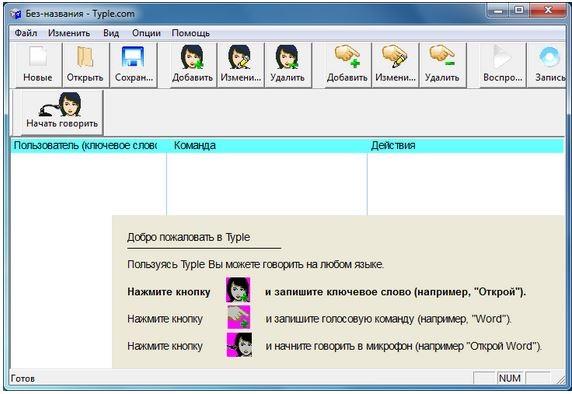
 تحتاج فيه إلى تحديد اسم المستخدم ومحتوى النص للأمر. ثم يجب عليك الضغط على الزر الأحمر (التسجيل) ونطق الأمر المطلوب في الميكروفون، على سبيل المثال، "فتح الرمز البريدي السابع". ثم انقر فوق الزر "إضافة". تقوم هذه الإجراءات بإنشاء صورة صوتية لأمر التحكم في الأداة المساعدة.
تحتاج فيه إلى تحديد اسم المستخدم ومحتوى النص للأمر. ثم يجب عليك الضغط على الزر الأحمر (التسجيل) ونطق الأمر المطلوب في الميكروفون، على سبيل المثال، "فتح الرمز البريدي السابع". ثم انقر فوق الزر "إضافة". تقوم هذه الإجراءات بإنشاء صورة صوتية لأمر التحكم في الأداة المساعدة.
والخطوة التالية هي ربط الصورة الصوتية المحددة ببرنامج أو ملف معين على جهاز الكمبيوتر. للقيام بذلك، انقر فوق الزر الموجود في النافذة الرئيسية
وحدد المربع الذي نحتاجه:
تظهر قائمة البرامج المثبتةالكمبيوتر حيث يجب عليك تحديد 7-Zip File Manager. ثم عليك الضغط على "تسجيل" و"إضافة".
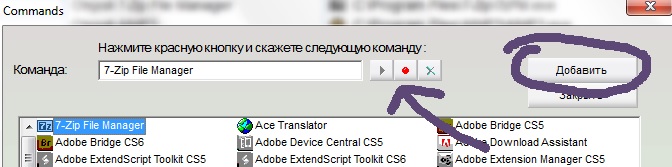
بعد ذلك، سيتم إضافة الأمر الذي تم إنشاؤه إلى ملف تعريف المستخدم في النافذة الرئيسية:
الآن كل ما تبقى هو التحقق من تنفيذه. للقيام بذلك، انقر فوق "بدء التحدث" في النافذة الرئيسية ونطق العبارة العزيزة "افتح الرمز البريدي السابع، وبعد ذلك سيتم فتح الأداة المساعدة 7-zip.
لسوء الحظ، لا يمكن القول أن Typle يتعرف بشكل صحيح على الكلام الروسي في جميع الحالات، ولكن هذا عيب في معظم برامج التعرف على الصوت.
برنامج Speechka للتحكم الصوتي في جهاز الكمبيوتر الذي يعمل بنظام Windows 7
Speechka هو بسيط و برنامج مناسب، التعرف على اللغة الروسية. تتيح لك هذه الأداة فتح البرامج والملفات والمجلدات وصفحات الإنترنت عن طريق الصوت والبحث في الإنترنت. البرنامج مجاني وسهل التحميل والتثبيت.
وهذا ما تبدو عليه نافذته الرئيسية:
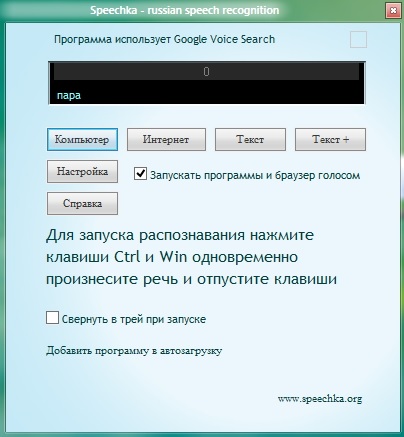 اعتمادا على نواياه، يجب على المستخدم النقر فوق أحد الأزرار الموجودة في النافذة الرئيسية. بعد النقر فوق إحداها، تظهر نافذة على يمين النافذة الرئيسية لتعيين معلمات الأوامر الصوتية. على سبيل المثال، عند النقر على "الإنترنت"، سيتم فتح نافذة مثل هذه:
اعتمادا على نواياه، يجب على المستخدم النقر فوق أحد الأزرار الموجودة في النافذة الرئيسية. بعد النقر فوق إحداها، تظهر نافذة على يمين النافذة الرئيسية لتعيين معلمات الأوامر الصوتية. على سبيل المثال، عند النقر على "الإنترنت"، سيتم فتح نافذة مثل هذه:
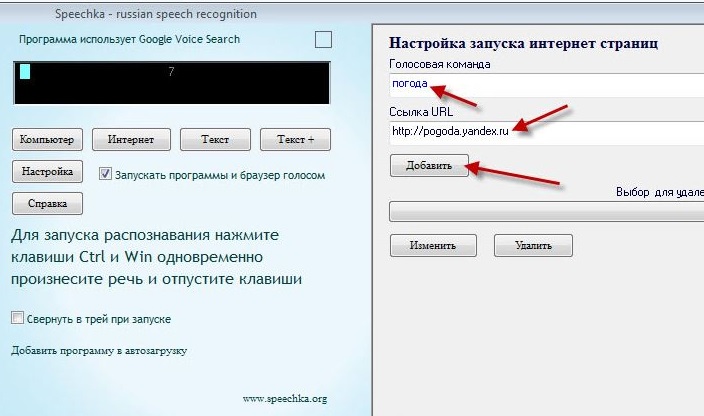 يعرض بالفعل الإعدادات اللازمة لبدء صفحة Yandex مع توقعات الطقس. بعد النقر على زر "إضافة"، يجب عليك نطق هذا الأمر. ويتم ذلك كما هو مبين في الصفحة الرئيسية، بالضغط في نفس الوقت على "Ctrl" و"Win"، وبعد ذلك تحتاج إلى نطق كلمة أو عبارة في الميكروفون، على سبيل المثال "الطقس"، ثم حرر المفاتيح. في إعدادات البرنامج، من الممكن تنشيط تسجيل الصوت باستخدام مجموعة "Ctrl" + "Win"، أو ببساطة عن طريق مستوى الصوت.
يعرض بالفعل الإعدادات اللازمة لبدء صفحة Yandex مع توقعات الطقس. بعد النقر على زر "إضافة"، يجب عليك نطق هذا الأمر. ويتم ذلك كما هو مبين في الصفحة الرئيسية، بالضغط في نفس الوقت على "Ctrl" و"Win"، وبعد ذلك تحتاج إلى نطق كلمة أو عبارة في الميكروفون، على سبيل المثال "الطقس"، ثم حرر المفاتيح. في إعدادات البرنامج، من الممكن تنشيط تسجيل الصوت باستخدام مجموعة "Ctrl" + "Win"، أو ببساطة عن طريق مستوى الصوت.
لقد جاء الربيع... في أبريل 2014، ظهرت نسخة ألفا الأولى من Dusya في منتدى 4PDA.
والآن، بعد مرور عامين، Dusya يأتي إلى أجهزة الكمبيوتر لدينا. في شكل مشروع جديد يسمى وحدة!
تتناول هذه المقالة ماهية الركام وما يمكن أن يفعله وكيفية الحصول عليه.
ما هو الجامع
إذن ما هو هذا الجامع؟ كما أصبح واضحا لك بالفعل الفيديو الصغير لديناوموقعنا الجديد هو المساعد الصوتي للكمبيوتر. هذا قصير جدًا. حسنًا، مزيد من التفاصيل أدناه.
تعرف على الوحدة
لقد كان Dusya يستعد للكمبيوتر الشخصي لفترة طويلة. منذ وقت طويل جدًا - منذ الإصدارات الأولى. وإليك كيفية اختلاف مجموعتنا عن Cortana:
- يفهم اللغة الروسية (وأي لغة أخرى إذا رغبت في ذلك)
- يعمل على أي نظام التشغيل(ويندوز، لينكس، نظام التشغيل Mac OS X)
- يعمل حتى على Raspberry Pi
- قابلة للتوسيع بسهولة مع وحدات الطرف الثالث
- قابلة للتخصيص بمرونة حسب متطلباتك
- يحتوي على واجهة برمجة تطبيقات مفتوحة للمطورين وكود مفتوح المصدر
- يتكامل مع مساعد على الهاتف الذكي الذي يعمل بنظام Android
ونعم - الوحدة مجانية تمامًا!
ماذا يمكن أن يفعل؟
يتم تجميع الوحدة، مثل مجموعة Lego، من العديد من الوحدات. ما هي الوحدات التي تقوم بتثبيتها هي ما ستتمكن وحدتك من القيام به. يبدو وكأنه مخطوطات في دوس، أليس كذلك؟ وحدات فقط من الوحدة هي البرامج الثابتة الكاملة، والتي يمكنها تنفيذ أي إجراءات على جهاز الكمبيوتر، أو حتى التحكم في المعدات عن بعد (بما في ذلك هاتفك الذكي).
في الوقت الحالي، المجمع موجود فقط في إصدار ألفا، وفي الوقت الحالي لا يوجد العديد من الوحدات حتى الآن. ولكن قريبا جدا سيكون هناك المزيد منهم! وقد تم بالفعل إنشاء الوحدة الأكثر أهمية. هذا…
التكامل مع دوسيا
إصدار ألفا من Dusi 1.6.0 لديه الوظيفة جهاز التحكم. وبفضله يمكنك إرسال الأوامر إلى هاتفك الذكي مباشرة من جهاز الكمبيوتر الخاص بك. وستعود الإجابات إلى الكمبيوتر في شكل كلام وأفعال في المتصفح!
يمكنك كتابة الرسائل القصيرة، والاتصال، وإنشاء تذكيرات، ومعرفة الخطط، وضبط المؤقتات، والاستماع إلى الأخبار، وتنفيذ أي أوامر ونصوص بشكل عام دون التقاط هاتفك! وفي الوقت نفسه، يتم دعم الحوار أيضًا.
ماذا بعد؟
ستسمح لك وحدة "الإملاء" بإملاء أي نص، والذي سيتم إدراجه على الفور في حقل الإدخال الخاص بالبرنامج المفتوح حاليًا.
على سبيل المثال، يمكنك الكتابة استعلامات البحثفي نافذة المتصفح، قم بإملاء النص محرر النصوكتابة الرسائل في برامج المراسلة الفورية وغير ذلك الكثير.
انظر إلى الفيديو الذي يوضح كيف قلت ببساطة "وحدة Dusya" عندما كان المؤشر في حقل إدخال الاستعلام النصي على youtube.com.
كيفية استخدامها؟
بسهولة! تمامًا مثل Dusya، يحتوي Aggregate على طرق التنشيط والتعرف على الكلام والتوليف.
أسهل طريقة لتنشيط الوحدة وإعطاء الأمر هي ببساطة الضغط باستمرار على اثنين من مفاتيح التشغيل السريع على لوحة المفاتيح، ونطق الأمر ثم تحرير المفاتيح. وفي الوقت نفسه، يمكنك التوقف مؤقتًا - ستستمع إليك الوحدة حتى تقوم بتحرير الأزرار!
يعد التعرف والتوليف والتنشيط أيضًا وحدات للوحدة، والتي يمكن أن تكون مختلفة
كيف يبدو شكله؟
دعونا نتذكر تلك الأوقات المجيدة عندما لم يكن لدى Dusya واجهة سوى الإعدادات.
بالنسبة لإصدار الكمبيوتر من المساعد الصوتي، فهذا أكثر أهمية. لأنه يمكنك استخدام ميزاته دون فتح تطبيق آخر، ودون تشتيت انتباهك عن العمل الذي تقوم به. لا شيء يشغل الشاشة. تستمع الوحدة إليك ببساطة وتنفذ الأوامر. سريع وواضح!
يريد! كيفية تثبيته؟
الوحدة حاليا في هذه المرحلة اختبار ألفا المبكر. ولذلك فهو متاح فقط للمتحمسين والمبرمجين الذين يسعون دائمًا ليكونوا في طليعة التكنولوجيا.
اختبار ألفا يفتح. وهذا هو، يمكن لأي شخص الانضمام إلى مجتمع Google+ خاصوتقديم طلب للحصول على نسخة من وحدتك.
في المجتمع يمكنك طرح أي أسئلة ومناقشتها. وثائق المشروع ودليل المستخدم جاهزة بالفعل في الإصدار الأول ومتاحة في مستودع GitHub. كما يوضح بالتفصيل مكان تنزيل الوحدات وكيفية تكوينها وكيفية استخدامها.
الوحدات وأوصافها و رموز المصدر(لأولئك الذين يرغبون في الانضمام إلى المشروع ويصبحوا مؤلفين مشاركين لأول مساعد صوتي مفتوح المصدر في العالم).
قم بإنشاء وحدتك الخاصة!
أتمنى أن تستمتع بمشروعنا الجديد، حيث يمكن للجميع المشاركة كمؤلف مشارك. وسترى أن الحرية الحقيقية وحدها هي التي تمنح إمكانيات غير محدودة لخيالك لإنشاء مساعد الصوت الخاص بك لجهاز الكمبيوتر الخاص بك!
لتثبيت التطبيق تحتاج:
- قم بتنزيل Siri على جهاز الكمبيوتر الخاص بك مجانًا من موقعنا الإلكتروني؛
- قم بتثبيت التطبيق على نظام التشغيل Windows باتباع التعليمات باللغة الروسية؛
- إطلاق والبدء في استخدام!
يسعد الإنسان دائمًا أن يسمع صوت شخص ما. حتى لو كان هذا صوت مساعد افتراضي، وليس محاوراً حقيقياً. تعتبر هذه "المحادثة" مفيدة بشكل خاص عند تعلم إمكانيات أداة جديدة، لأنه عن طريق تنزيل Siri على جهاز الكمبيوتر الخاص بك، تحصل على مساعد عالمي سيساعدك على اكتشاف أي جهاز بسرعة.
وصف
Siri هو مساعد افتراضي شخصي تم تطويره في الأصل كتطبيق أساسي مثبت على منصات Apple المحمولة. تم إنشاء هذا البرنامج في المركز الدولي للذكاء الاصطناعي، وتم إصدار الإصدارات الأولى في عام 2008. أول تعليق صوتي للتطبيق تمليه الممثلة والمغنية الأمريكية سوزان بينيت. تلقى سيري نسخة باللغة الروسية على جهاز الكمبيوتر في عام 2014.
يعتمد مبدأ تشغيل الأداة المساعدة على معالجة الكلام الطبيعية، مما يسمح للبرنامج بالتكيف بشكل فردي مع كل مستخدم. يتمتع التطبيق بالقدرة على التعليم الذاتي - من خلال دراسة ميزات كلام المستخدم لفترة طويلة، ويشكل تدريجيًا "قاعدة اللغة" الخاصة به، ويوسع القاموس المدمج.
يحتوي التطبيق على عدد غير قليل من الإعدادات. وتتركز جميعها في القسم الذي يحمل نفس الاسم، حيث يمكنك تكوين:
- التنشيط باستخدام عبارة المرور. بعد تفعيل هذا الخيار، سوف يستجيب مساعدك تلقائيًا لأمر صوتي ترحيبي.
- ضبط دعم اللغة.
- صوت. يمكنك اختيار الصوت الذي سيستخدمه المساعد للتواصل معك: ذكر أو أنثى. من الممكن أيضًا تخصيص نغمة الصوت. بالمناسبة، كان وجود صوت أنثوي، والذي أصبح النسخة الأصلية للتمثيل الصوتي، هو الذي أعطى الأداة اسمًا أنثويًا.
- مراجعة الصوت. يتيح لك هذا الخيار سماع ما يفعله البرنامج حاليًا. ستُعلمك التعليقات الصوتية بكل إجراء تقوم به الأداة المساعدة، وإذا لم يكن ذلك ضروريًا، فيمكنك تعطيل المطالبات الصوتية تمامًا.
العمل مع التطبيق ليس بالأمر الصعب بشكل خاص. يكفي فقط نطق الأوامر الضرورية بوضوح، وسيقوم المساعد بالباقي بشكل مستقل. من الواضح أن برنامج Siri الموجود على جهاز كمبيوتر عبر الإنترنت لن يطبع تقريرًا أو يعمل مع المستندات بشكل مستقل، ولكنه سيتعامل بشكل جيد مع البحث عن المعلومات الضرورية أو حفظ الصور.
وظيفي
- افتح أي تطبيق باستخدام الأمر المناسب.
- تسجيل إملاء الرسائل والرسائل وإرسالها إلى المستلمين.
- نشر المشاركات والتعليقات على المدونات الإلكترونية.
- تذكير بالأحداث المختلفة. هذه الوظيفة متاحة فقط إذا كنت قد قمت مسبقًا بتسجيل المهام في المنظم.
- ربط التذكيرات بالموقع.
- رسم المسار الأمثل على الخريطة.
- تتبع أسعار الصرف والتنبؤات الجوية.
- البحث عن المعلومات على شبكة الإنترنت. صحيح، للعمل مع الإنترنت، يحتاج المساعد إلى صياغة استعلام بحث بوضوح، وإلا فإنك تخاطر بالحصول على نتيجة خاطئة.
المميزات والعيوب
تشمل المزايا الواضحة ما يلي:
- الاستعداد الفوري للعمل بعد البداية الأولى.
- التعلم الذاتي - كلما تحدثت معها أكثر، كلما فهمت لك أكثر.
- الحفظ التلقائي للصوت وحفظه لاحقًا في قاعدة البيانات الصوتية.
- أثناء عملية التدريب، يتعلم Siri على الكمبيوتر الشخصي كيفية الرد على الأسئلة غير القياسية. على سبيل المثال، "كيف هو المطر اليوم؟" أو "هل يجب أن آخذ معطف واق من المطر معي؟"
- يمكنك "إدخال" البرنامج إلى قائمة جهات الاتصال الخاصة بك. سوف يتذكر قائمة جهات الاتصال الخاصة بك وسيتصل تلقائيًا بالمستخدمين المألوفين. على سبيل المثال، عند استخدام أمر "رسالة إلى أحد أفراد أسرته"، سترسل بشكل مستقل رسالة إلى صديقك أو زوجتك.
- حس فكاهي. يقوم المطور بتعليم البرنامج تدريجيًا ليس فقط للرد على نكات الآخرين، ولكن أيضًا لإنشاء نكات خاصة بهم.
- دعم متعدد اللغات مع نسخة سكانها ينالون الجنسية الروسية بالكامل.
التطبيق ليس به عيوب كثيرة :
- العجز الكامل حاليا. إذا لم يكن هناك إمكانية الوصول إلى الشبكة، فلن يتصل المساعد ببساطة.
- عدم القدرة على العمل مع التطبيقات. ستكون الأداة المساعدة قادرة على فتحها، ولكن بعد ذلك سيتعين عليك العمل بنفسك.
- الانتقائية. لا يستجيب Siri لنظام التشغيل Windows 7 دائمًا بشكل مناسب لاستعلامات البحث. على سبيل المثال، إذا طلبت العثور على نتائج ألعاب سبارتاك، فيمكنك بسهولة الحصول على مواد حول تمرد العبيد، ولكن ليس نتائج مباراة رياضية.
- المبادرة المفرطة. إذا لم تتحكم في الوظيفة، فقد يبدأ المساعد في إظهار مبادرة غير مجدية، وتذكيرك بالأمور الماضية، والإبلاغ عن توقعات الطقس إلى ما لا نهاية، وما إلى ذلك.
كيفية تشغيل سيري على جهاز الكمبيوتر
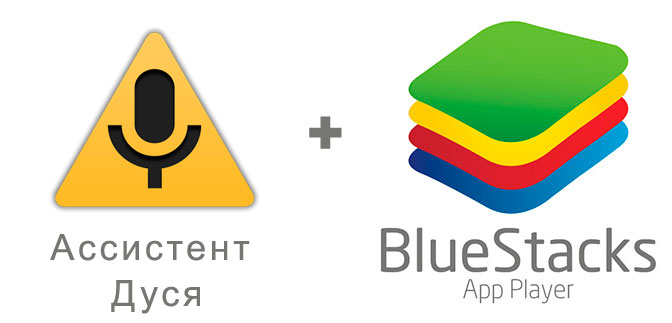
لتنزيل Siri على جهاز الكمبيوتر الخاص بك باللغة الروسية، تحتاج إلى طلب المساعدة من أحد المحاكي، ولن يستغرق تثبيته الكثير من الوقت.
لتثبيت بلوستاكس، قم بتحميله ملف التثبيتوابدأ التنزيل. بعد اكتمال عملية التثبيت، سيتم تشغيل الأداة المساعدة تلقائيًا، مما يؤدي إلى فتح نافذة تسجيل الدخول إلى متجر التطبيقات.
لتنزيل ملف التثبيت باستخدام المساعد، انتقل إلى المتجر واستخدم شريط البحث للعثور عليه الملف المطلوب. بعد ظهور النتائج، حدد النتيجة التي تحتاجها واضغط على زر "تثبيت".
- مساعد النيلي الظاهري. مساعد-محاور افتراضي، قادر ليس فقط على تنفيذ الإجراءات عند الطلب، ولكن أيضًا الحفاظ على محادثة بسيطة. لدى Indigo مجموعة واسعة إلى حد ما من الوظائف، ولكن لسوء الحظ، لا يدعم اللغة الروسية.
- مساعد لانا. فتاة افتراضية لطيفة ذات صورة رمزية لطيفة تعمل كمساعد صوتي. لا يمكنها التعلم بمفردها، لكن المطورين يعملون باستمرار على تحسين Lana وتوسيع الوظائف وتحسين التعرف على الكلام.
متطلبات النظام
- محاكي BlueStacks لأي إصدار من Windows أو Mac.
- الوصول المستمر إلى الإنترنت.
- 20 ميجابايت من المساحة الحرة.
- وجود ميكروفون للتواصل مع المساعد.
مراجعة الفيديو
النتائج والتعليقات
إن تنزيل Siri على جهاز الكمبيوتر الخاص بك يعني الحصول على مساعد افتراضي عملي ومريح. صحيح أنه لن يعمل دون الوصول إلى الإنترنت، ولكن للبحث معلومات ضروريةوغيرها من الأنشطة عبر الإنترنت سوف تكون لا غنى عنها.
برنامج المساعد الصوتي الذي يدعم اللغة الروسية - Dusya - ليس مثل Siri أو Google Now. هذا منتج منفصل تم تصميمه لمساعدة المستخدم على أداء المهام اليومية، مع التحكم بصوت واحد فقط. واجهة مستخدم Dusya غائبة تمامًا، باستثناء بعض الإعدادات المهمة.

يمكن أن يسمى التطبيق:
- استخدام الصوت (يجب تكوينه مسبقًا)؛
- اهتزاز؛
- مع موجة
- بمجرد وضع الهاتف الذكي على رأسك؛
- على شاشة البداية؛
- من عنصر الإخطارات؛
- من القطعة أو زر المبرمجة.

Dusya ليس بأي حال من الأحوال روبوت دردشة! لا يخلق انطباعا بالتواصل. يستجيب البرنامج فقط للأوامر المخزنة في ذاكرته. يمكنك إضافتها باستخدام وظيفة "البرامج النصية". التطبيق قادر أيضًا على التعلم (إذا لم تفهم Dusya شيئًا ما، فسوف تسألك عما يجب عليك فعله. توجد تلميحات في أسفل الشاشة.

تثبيت البرنامج على جهاز كمبيوتر يعمل بنظام Windows
لتثبيت البرنامج على جهاز الكمبيوتر الخاص بك، نحتاج إلى محاكي Android، والذي يمكن تنزيله باستخدام الزر. لقد اخترنا Bluestax 2 كمحاكي، وهو أفضل تطبيق من نوعه، والذي ليس له أي عيوب. بالإضافة إلى ذلك، يعمل البرنامج بشكل مثالي على معظم أنظمة التشغيل الحديثة: Windows 7 وWindows 8.1 وبالطبع Windows 10.
بعد تنزيل الملف، انتقل إلى تثبيته.
تثبيت بلوستاكس 2
بعد تشغيل الملف القابل للتنفيذ، سيبدأ الأرشيف في التفريغ. نحن ننتظر أن يصل الأمر إلى نهايته.

ثم نحتاج فقط إلى النقر على زر "التالي" (وبهذه الطريقة سيتم قبول ترخيص البرنامج).
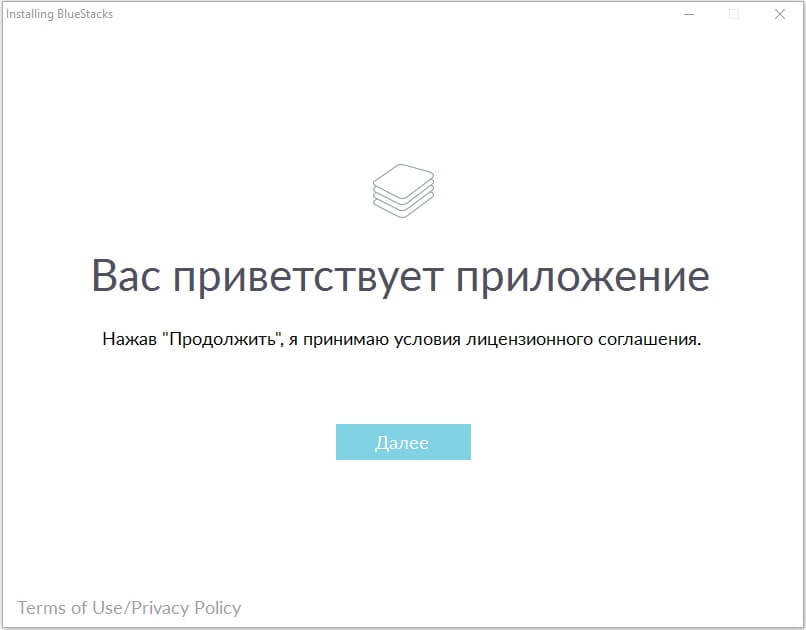
وستكون الخطوة التالية هي اختيار المسار الذي سيتم من خلاله تخفيف الضغط عن الجميع ملفات النظام. تأكد من أن لديك مساحة حرة.
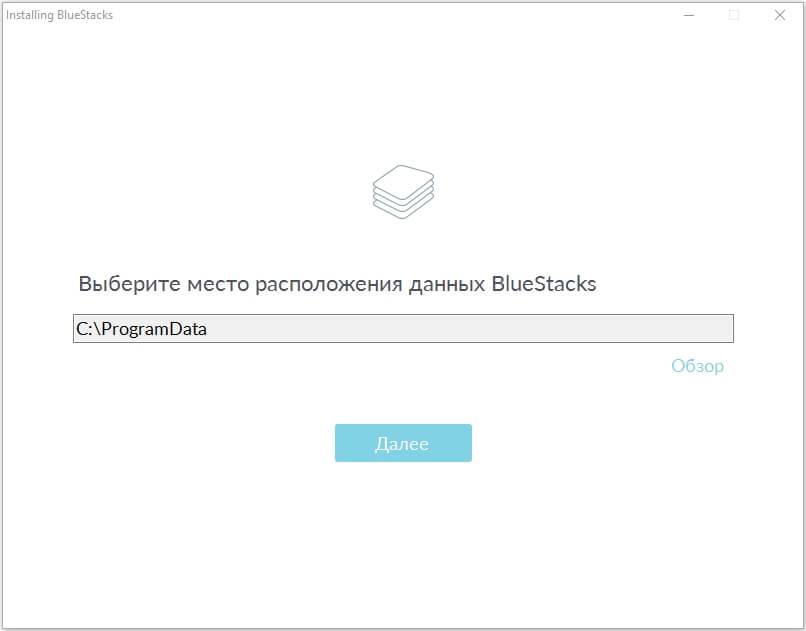
لكن في الخطوة التالية لا يوجد بديل. يجب ترك كلا العنصرين نشطين.

بمجرد بدء التثبيت، سوف تظهر لنا نافذة مثل هذه.
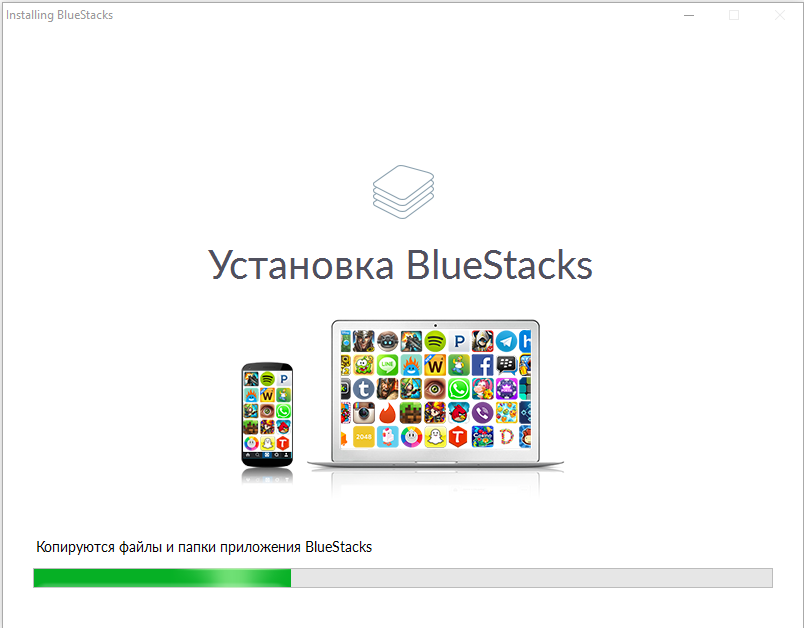
نكمل العملية بالضغط الزر الظاهري"مستعد".
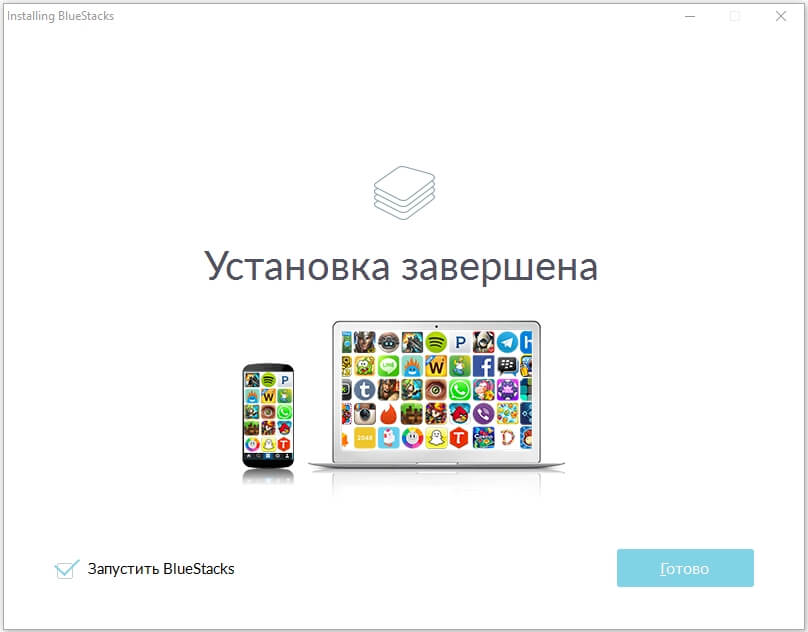
إعداد المحاكي
تمامًا مثل أي هاتف ذكي تم شراؤه حديثًا ومزود بمحور متنقل من Google، يتطلب المحاكي بعض الإعدادات. نبدأ باختيار لغة مخصصة.
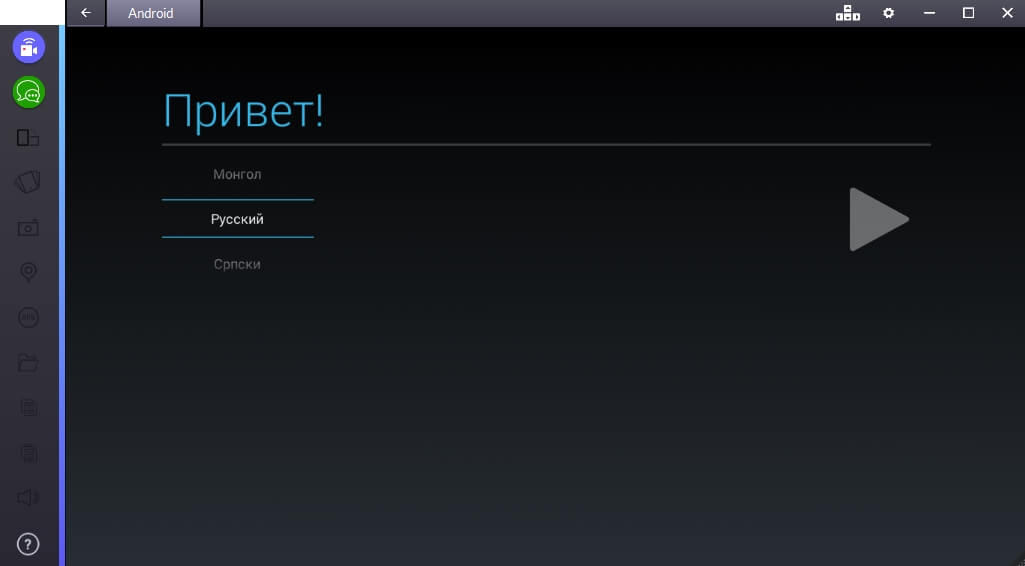
ثم من المهم تسجيل الدخول باستخدام حساب Google الخاص بك (وإلا فلن يعمل متجر التطبيقات). يسجل حسابيمكنك بسهولة زيارة الموقع الرسمي لعملاق البحث.

كل ما تبقى هو اختيار الخدمات التي نحتاجها.

وأدخل معلومات عنك (وهذا ضروري لنقل معلومات عن مالك الجهاز).
![]()
نضع Dusya للكمبيوتر
الآن يمكنك المتابعة مباشرة لتثبيت البرنامج. دعنا نزور Google Play.
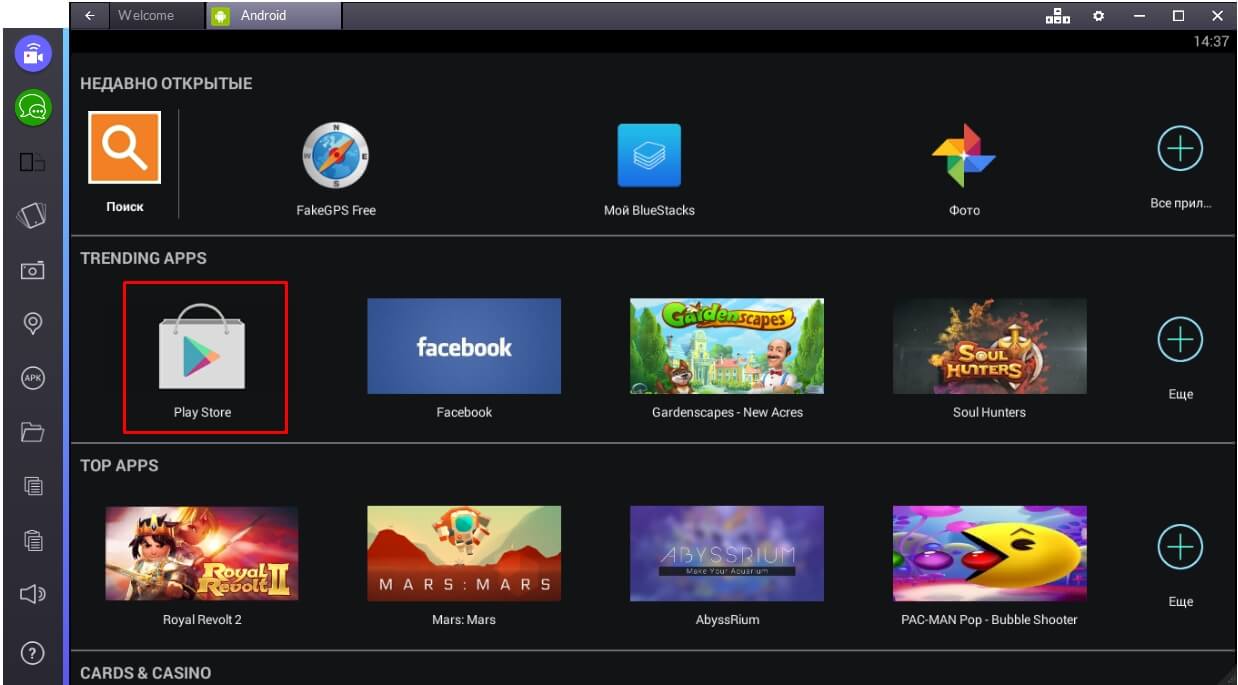
هنا يجب علينا أن ندخل في البحث اسم التطبيق الذي نحتاجه. في هذه الحالة "دوسيا". ثم اختر من نتائج البحثبرنامجنا.
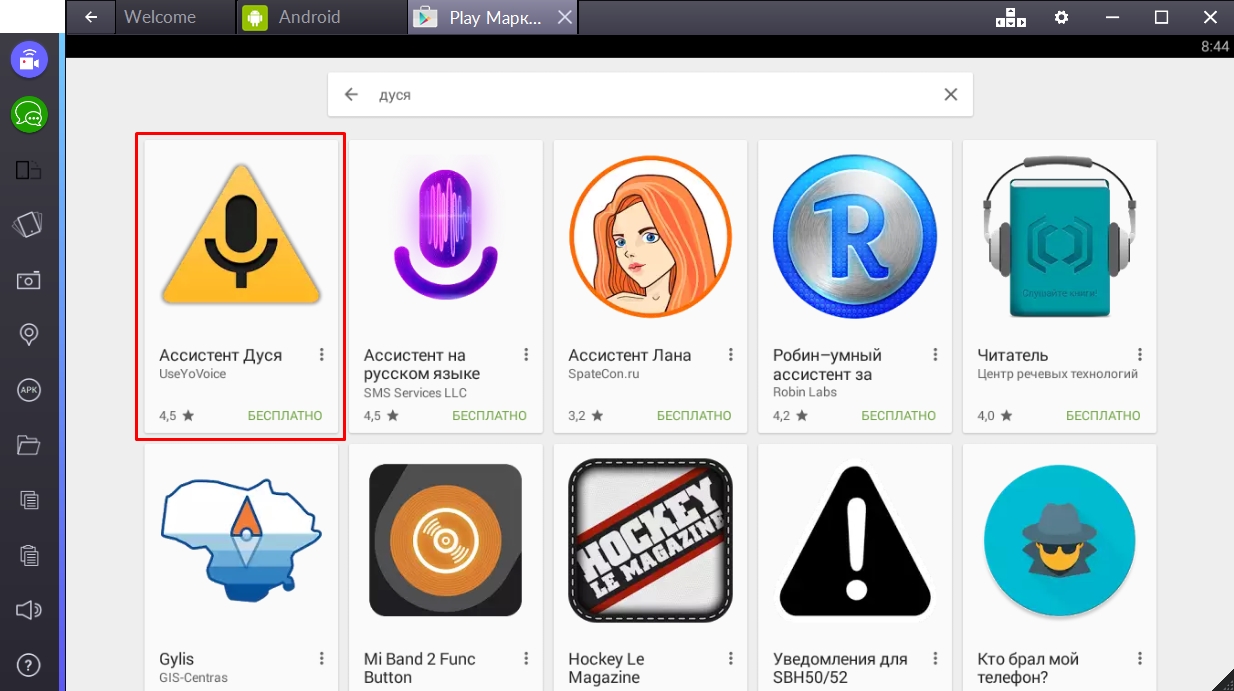
على الشاشة المألوفة، انقر فوق الزر "تثبيت".

ومن ثم نقبل طلب البرنامج.

وننتظر حتى تكتمل عملية التثبيت. سيستغرق البرنامج بعض الوقت لتنزيل ملف APK.
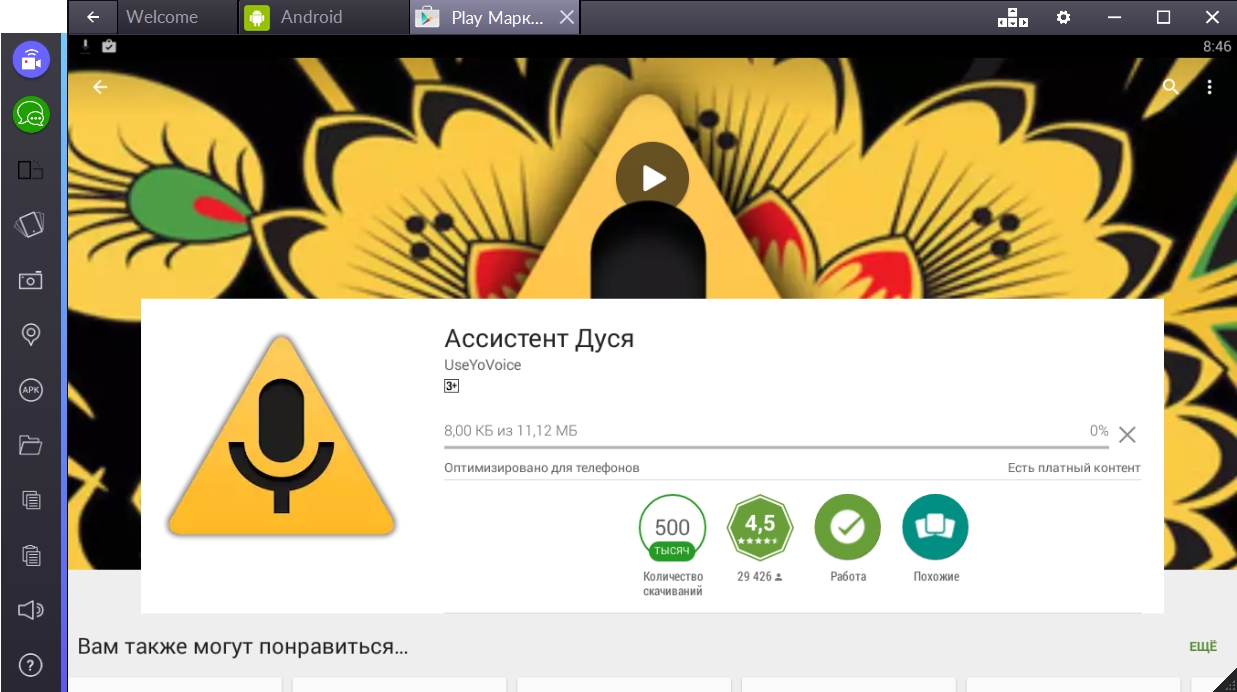
تخبرنا هذه الشاشة أن البرنامج جاهز للعمل. يمكننا تشغيله مباشرة من هنا، أو من قائمة جميع التطبيقات.
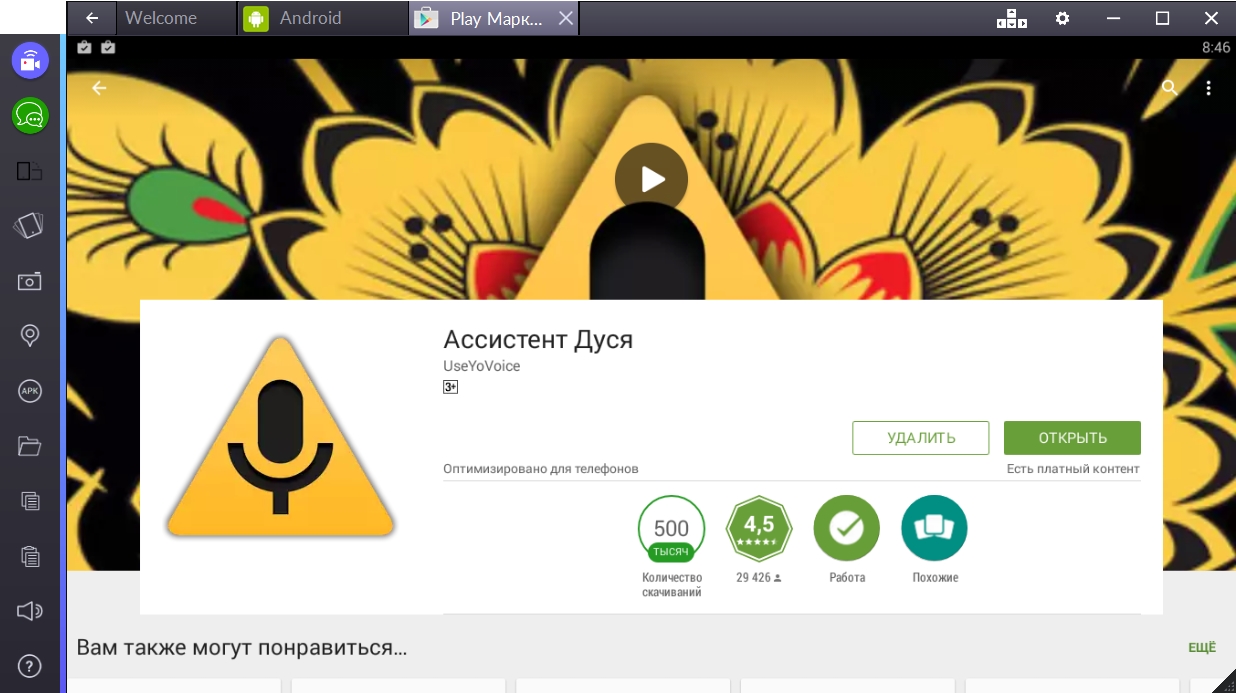
ابدأ بالتواصل مع Dusya وعلمها جميع الوظائف التي تحتاجها.





